Як запароліть додаток на Андроїд?
Захист додатки паролем
- Передмова
- Захист додатків паролем
- Додаток Smart AppLock
- установка
- Налаштування
- Використання
- Обхід блокування Smart AppLock
- Оцінка та відгуки
Захист додатки паролем
Проблема полягає в тому, що спочатку система не дозволяє захистити паролем окремо взяте додаток. Не кожен хоче ставити захист на зняття блокування екрану пристрою, тому що постійно вводити пароль / патерн утомливо, а до «секретним» додатків звертаєшся набагато рідше.
Однією з кращих програм для захисту додатків паролем вважається інструмент Smart App Protector колишня Smart App Protector. Далі я вам розповім як скачати, налаштувати і як користуватися Smart AppLock, але поки швиденько про можливості програми.
Додаток Smart AppLock
Smart AppLock - це безкоштовний додаток для захисту Android-пристроїв. Основна функція Smart App Lock - захист паролем можливості запуску зазначених вами додатків.
Крім прикладних програм можна захистити паролем доступ до панелі системних налаштувань, а також установку на гаджет нових додатків.
Після додавання потрібних програм в список, можна налаштувати різні опції самого пароля, наприклад, затримку його включення після виходу із захищеного додатки. Це допомагає в ситуаціях, коли ви вийшли з потрібного додатка і раптово згадали про якийсь незавершеному дії. Якщо встановлена затримка, то заново вводити пароль не знадобиться.
Можна обмежити кількість спроб введення пароля і інші тонкощі поведінки Smart AppLock.
У розділі «Комфортна блокування» створюються профілі блокування, що активують захист в певний час доби або при підключенні до конкретних точок Wi-Fi і Bluetooth.
Присутній і можливість повного захисту гаджета - в цьому випадку Smart AppLock візьме на себе функції екрану блокування.
Крім того, в Smart App Lock закладено чимало корисних допоміжних інструментів. Ввімкнути або вимкнути блокування можна віддалено, за допомогою SMS з кодовим словом.
Крім захисту додатків SmartAppLock дозволяє зафіксувати орієнтацію екрану для зазначених додатків (вкладка «Поворот»). Можна занести в цей список програми-читалки, якими все як правило користуються в ландшафтному режимі.
На вкладці «Екран» можна задати перелік додатків, при запуску яких Smart AppLock буде перешкоджати спробам операційної системи погасити екран.
Установка Smart AppLock
Встановити Smart AppLock ви можете за допомогою маркету Google Play за цим посиланням. А скачати Smart AppLock APK ви можете з F-Droid.
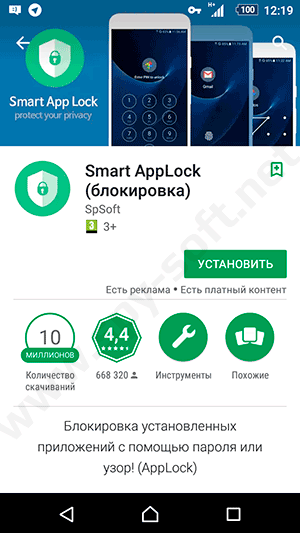
Після закінчення установки натисніть на кнопку «Відкрити» в Google Play або на іконку програми на робочому столі.
Так як це локальне додаток, було б не погано використовувати засоби контрацепції тобто заблокувати йому доступ в мережу. Для цього можна використовувати брандмауер для андроїд. Ні, це не тому що програма чимось може нашкодити, дану процедуру я рекомендую робити для всіх встановлених додатків.
Налаштування Smart AppLock
Під час першого запуску вам буде запропоновано задати секретний пін-код, за допомогою якого ви зможете в подальшому запускати програму Smart AppLock.
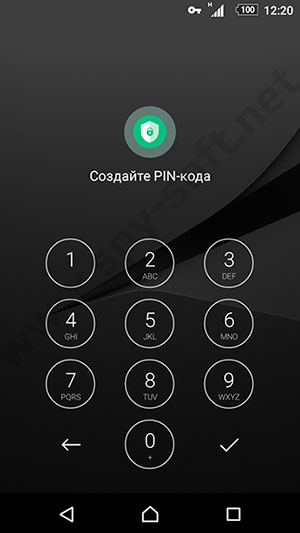
Після цього відкриється головне вікно програми, в якому ви можете додавати потрібні програми. Але перед цим давайте зайдемо в настройки.

Основне меню налаштувань програми виглядає так:
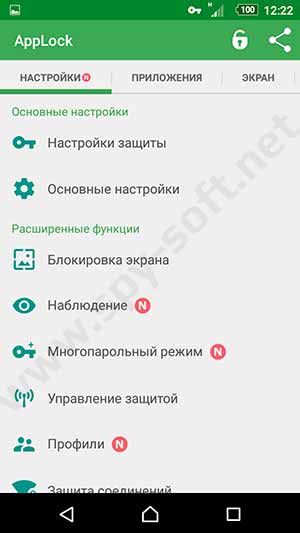
В першу чергу зайдемо в розділ «Налаштування захисту«. Тут ви можете побачите наступні пункти:
- Спосіб блокування - цифровий пароль, малюнок, пароль (комбінація), патерн.
- Пароль - установка пароля.
- Підказка пароля - то що буде виводиться під логотипом над цифрами.
- Підтвердження пароля - натискання галочки після введення пароля.
- Клавіатура - випадковий порядок клавіш.
- Видимість натискань - клавіші не підсвічуються.
- Тактильний зв'язок - вібрація при натисканні на клавіші.
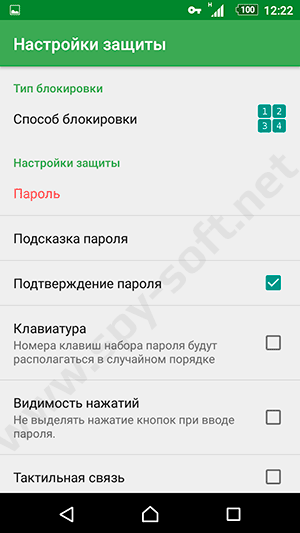
З настройками захисту розібралися, тепер перейдемо до основних налаштувань. Тут нам пропонується кілька пунктів:
- Захист влк / викл - запуск дій обраних для виконання програмою Smart AppLock
- Захист програми - захист додатки від видалення
- і т.д.
Я не буду зупинятися на кожному окремому пункті цього меню. Можу лише порадити поставити галочку на пункті «Запобігання видалення» і в обов'язковому порядку налаштувати «Скидання захисту» останнім на випадок якщо ви не використовуєте менеджер паролів для Андроїд і забудете / втратите пароль.
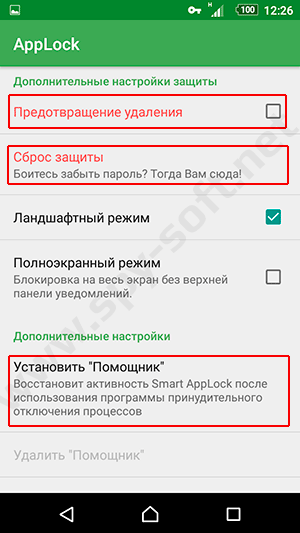
Ще можете встановити додатковий модуль який називається «Помічник». Даний компонент захищає додаток Smart AppLock від спроб вбивання процесу сторонніми утилітами.
Пробігши по іншим пунктам ви розберетеся самі і налаштуєте всі на ваш розсуд.
Використання Smart AppLock
Наприклад вам необхідно запароліть яке-небудь додаток для листування. У нашому прикладі я спробую поставити пароль на додаток WhatsApp.

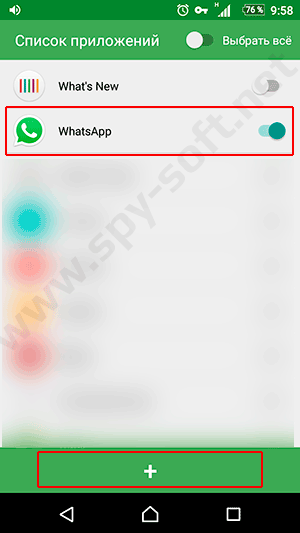
У деяких версіях Андроїд додаток може попросити додаткові дозволи.
Обхід блокування Smart AppLock
На даний момент мені не відомий метод обходу блокування Smart AppLock. Якщо що, пишіть в коментах.